藍色調,調出淡淡的淡藍色唯美照片教程
2022-12-25 16:58:24
來源/作者: /
己有:27人學習過
12、把背景圖層復制一層,按Ctrl + Shift + ] 置頂,按住Alt鍵添加圖層蒙版,用白色畫筆把人物臉部及膚色部分擦出來,確定后把圖層不透明度改為:50%,效果如下圖。

<圖24>
13、創建曲線調整圖層,對RGB、綠、藍通道進行調整,參數設置如圖25,確定后按Ctrl + Alt + G 創建剪切蒙版,效果如圖26。這一步把人物膚色稍微調亮一點。

<圖25>

<圖26>
14、創建可選顏色調整圖層,對紅色,白色進行調整,參數設置如圖27,28,確定后同上的方法創建剪切蒙版,效果如圖29。這一步把人物膚色調紅潤一點。
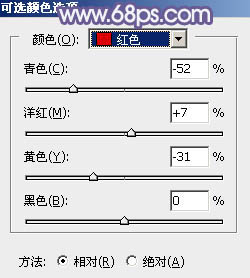
<圖27>
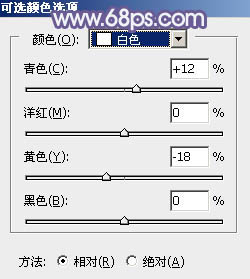
<圖28>

<圖29>
下一篇:ps霧天風景的后期快速調整




























